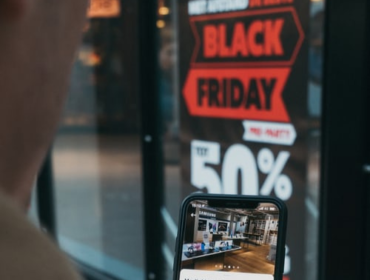Google Ads: 6 Funktionen, die Zeit sparen
Kampagnen aufsetzen und nicht mehr darüber nachdenken: Schön wär’s, aber so einfach funktioniert Google Ads schon lange nicht mehr. Die Werbeplattform des Suchmaschinengiganten ist in den letzten Jahren immer komplexer geworden und kann selbst für erfahrene Account-Manager eine Herausforderung an das eigene Zeitmanagement darstellen. Das muss aber nicht so sein.

In diesem Artikel verraten wir euch, wie ihr mit 6 grundlegenden Funktionen dauerhaft Zeit in Google Ads sparen könnt. Und dabei geht es ausnahmsweise mal nicht um Smart Bidding, wenngleich ihr euch durch den Einsatz der intelligenten Gebotsstrategien natürlich auch viel Zeit bei der täglichen Arbeit freischaufeln könnt. Stattdessen soll es heute eher um Funktionen gehen, die uns bei der Performance-Analyse und Account-Hygiene helfen:
- gemeinsame Ausschlusslisten:
- Keyword-Ausschlusslisten
- Placement-Ausschlusslisten
- gespeicherte Spaltenauswahl
- benutzerdefinierte Spaltenansichten
- benutzerdefinierte Spalten
- gespeicherte Filterkombinationen
- automatisierte Regeln
- Skripte
- automatisierte Berichte
Gemeinsame Ausschlusslisten
Eine häufig unterschätzte Option in Google Ads sind die Ausschlusslisten, die sich in der gemeinsam genutzten Bibliothek unter Tools und Einstellungen anlegen lassen. Einmal erstellt, könnt ihr dauerhaft davon profitieren.
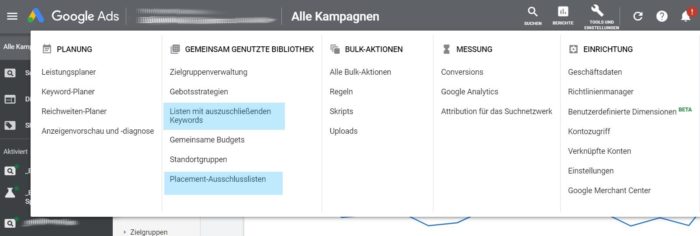
Keyword-Ausschlusslisten
Eine immer wiederkehrende Aufgabe für Account-Manager ist das Auswerten der Suchanfragen-Berichte, denn nicht alle Suchanfragen liefern qualitativ hochwertigen Traffic für eure Webseite oder euer Produkt. Manche entpuppen sich einfach nur als Kostenfresser und sollten als negative Keywords in Google Ads hinterlegt werden, damit sie keine Anzeigenschaltung mehr auslösen.
Für Betreiber eines Online-Shops können solche Kostenfresser zum Beispiel Suchbegriffe wie “gebraucht kaufen” oder “selber machen” sein. Führen sie in mehreren Kampagnen zu unerwünschten Impressionen und Klicks, müsst ihr nicht unnötig Zeit damit verplempern, diese irrelevanten Suchanfragen für jede Kampagne einzeln zu eliminieren. Stattdessen könnt ihr einfach eine Liste mit ausschließenden Keywords erstellen und diese dann auf die betroffenen Kampagnen anwenden.
Um nicht den Überblick über die ausgeschlossenen Keywords zu verlieren, empfiehlt es sich, separate Listen für unterschiedliche Thematiken anzulegen. So lassen sich beispielsweise in einer Liste negative Keywords zum Produktzustand (gebraucht, defekt, gefälscht) sammeln, in einer anderen Liste die Namen von Konkurrenten.
Placement-Ausschlusslisten
Was die Keyword-Ausschlusslisten für Suchkampagnen sind, sind die sogenannten Placement-Ausschlusslisten für Display-, App- und Video-Kampagnen. Mit dieser Art von Ausschlussliste könnt ihr verhindern, dass eure Werbeanzeigen auf Webseiten, mobilen Apps oder YouTube-Kanälen ausgespielt werden, die für euer Unternehmen oder eure Werbeziele unpassend sind.
Dabei geht es nicht unbedingt nur um Webseiten mit schockierenden, sexuell anzüglichen oder anderen sensiblen Inhalten, die sich übrigens schon im Vorhinein über die Kampagneneinstellungen ausschließen lassen. Es gibt auch Placements, die aus anderen Gründen unerwünscht sein können. Beispielsweise ist es wenig zielführend, wenn Werbeanzeigen für Versicherungen oder Kreditinstitute wiederholt auf YouTube-Kanälen für Kinder ausgeliefert werden. Wer dieses Problem kennt, sollte mal bei den Kollegen von Clix Marketing vorbeischauen und sich die dort zur Verfügung gestellte Ausschlussliste mit über 1.400 Kids-Kanälen herunterladen.
Gespeicherte Spaltenauswahl
Zur Auswertung der Performance bietet Google Ads eine wahre Informationsflut an Daten, die in einer nicht minder überwältigenden Anzahl an Tabellenspalten aufbereitet werden. Lasst euch davon nicht abschrecken.
Benutzerdefinierte Spaltenansicht
Auswahl und Reihenfolge der angezeigten Spalten können auf jeder Kontoebene beliebig angepasst werden. Überlegt euch also, welche Spalten für euer Unternehmen bzw. eure Werbeziele relevant sind, und konzentriert euch auf diese. Eine Spaltenkombination, die ihr regelmäßig benötigt, könnt ihr als benutzerdefinierte Ansicht unter einer Bezeichnung euer Wahl abspeichern und so jederzeit schnell abrufen.
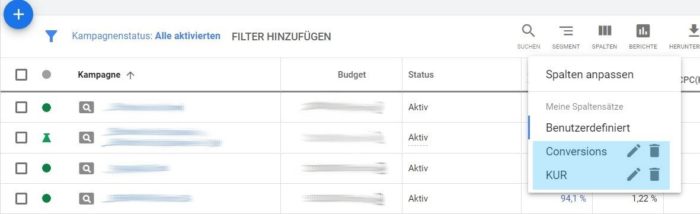
Benutzerdefinierte Spalten
Darüber hinaus habt ihr die Möglichkeit, eigene Spalten zu erstellen und für den regelmäßigen Gebrauch zu speichern. Über benutzerdefinierte Spalten könnt ihr entweder bestehende Messwerte segmentieren (z. B. Klicks nach Geräten) oder individuelle Messwerte berechnen, die in der Standardauswahl nicht verfügbar sind (z. B. Kosten-Umsatz-Relation). Vor allem letztere Option ist eine große Hilfe bei der Performance-Optimierung. Wie benutzerdefinierte Spalten im Detail funktionieren, erklären wir euch in einem unserer nächsten Blogartikel.
Gespeicherte Filterkombinationen
Ähnlich den Spalten lassen sich auch die in der Report-Übersicht verfügbaren Filter beliebig kombinieren und für den wiederholten Gebrauch unter einer eigenen Bezeichnung abspeichern.
Auch Filter helfen euch dabei, Herr über die Datenflut in Google Ads zu werden. Selbstredend machen sie das, indem sie die Daten, die in der Report-Übersicht angezeigt werden, anhand verschiedener Kriterien reduzieren. So könnt ihr den Report zum Beispiel auf jene Keywords zusammenschrumpfen, die zwar viele Klicks, aber keine Conversions generieren. Weitere Beispiele für nützliche Filterkombinationen, mit denen ihr Kostentreiber und Wachstumspotenziale im Account schnell identifiziert, findet ihr in einem unserer vergangenen Blogartikel.
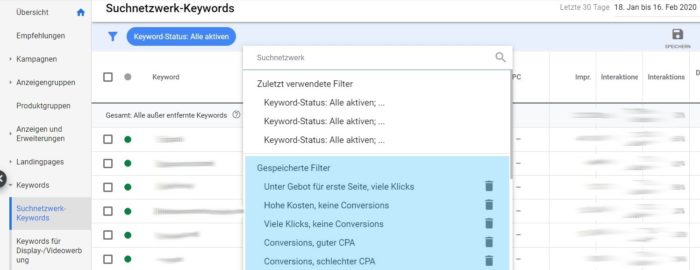
Automatisierte Regeln
Wenn es darum geht, Analysen oder Änderungen in Google Ads zu planen und automatisch durchführen zu lassen, führt kein Weg an automatisierten Regeln vorbei. Sie verstecken sich in den Bulk-Aktionen unter Tools und Einstellungen und können euch viele Aufgaben abnehmen.
Regeln folgen einer bestimmten Wenn-Dann-Logik und sind auf vielen Ebenen im Konto anwendbar, etwa auf Kampagnen-, Anzeigen- oder Keyword-Ebene, aber auch auf demografische Merkmale wie Alter, Geschlecht oder Elternstatus. Klickt euch einfach mal durch die verschiedenen Auswahlmöglichkeiten durch; die Erstellung einer Regel ist kein Hexenwerk.
Stellt euch zum Beispiel vor, ihr möchtet im Rahmen einer Sales-Aktion spezielle Anzeigen schalten. Nutzt die Label-Funktion in Google Ads, um die Anzeigen entsprechend zu kennzeichnen. Anschließend könnt ihr mit Hilfe einer Regel alle Anzeigen, die über das Sale-Label verfügen, automatisch zu einem von euch definierten Zeitpunkt aktivieren und über eine weitere Regel auch automatisch zu einem späteren Zeitpunkt wieder deaktivieren.
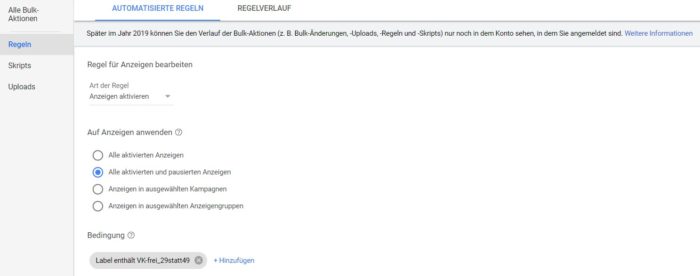
Weitere gängige Einsatzmöglichkeiten für automatisierte Regeln findet ihr auf der Support-Seite von Google Ads.
Skripte
Ebenfalls unter den Bulk-Aktionen findet sich der Punkt Skripte. Sie funktionieren im Prinzip genauso wie Regeln, nur dass der zugrundeliegende Programmiercode in diesem Fall sichtbar ist und es so gut wie keine Grenzen bei der Automatisierung von Performance-Analysen und Änderungen gibt.
So könnt ihr mit dem passenden Skript zum Beispiel alle in euren Anzeigen hinterlegten Zielseiten auf typische Fehlermeldungen wie „Produkt nicht gefunden“ oder „Nicht lieferbar“ prüfen und betroffene Anzeigen automatisch pausieren lassen. Oder ihr lasst euch automatisch eine E-Mail zukommen, wenn es zu starken Abweichungen in der Kampagnen-Performance kommt. Selbst wetterbasierte Gebotsänderungen sind mit einem Skript umsetzbar (wer möchte schon teure Anzeigen für Regenjacken schalten, wenn die Sonne lacht).
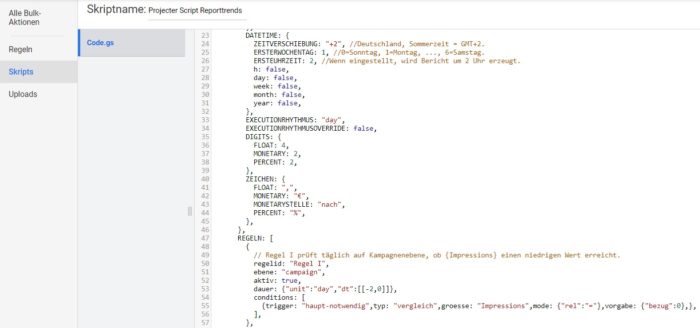
Keine Panik: Um Skripte in Google Ads nutzen zu können, benötigt ihr keine fundierten Programmierkenntnisse. Im Internet gibt es zuhauf frei verfügbare Skriptvorlagen, die sich mit wenigen Anpassungen auch auf das eigene Konto anwenden lassen. Eine schöne Auswahl nützlicher Google-Ads-Skripte findet ihr zum Beispiel bei den Search Scientists.
Automatisierte Berichte
Zu guter Letzt möchten wir euch noch auf die Berichte-Funktion hinweisen, die ihr in der grauen Menüleiste neben Tools und Einstellungen findet. Damit könnt ihr große Mengen an Daten anschaulich aufbereiten und in Diagrammen visualisieren, um sie so einfacher interpretieren zu können.
Ihr habt die Möglichkeit, entweder einzelne Berichte abzurufen oder mehrere Berichte in einem Dashboard zu kombinieren, um die wichtigsten Entwicklungen im Konto auf einen Blick erfassen zu können.
Google bietet euch für jede Kampagne sowie übergreifend für alle Kampagnen schon voreingestellte Dashboards mit unterschiedlichen Leistungsstatistiken. Diese könnt ihr individuell an eure Bedürfnisse anpassen, damit ihr genau das zu sehen bekommt, was ihr sehen wollt, und entsprechend schnell auf Probleme bzw. Chancen reagieren könnt. Darüber hinaus könnt ihr eure personalisierten Dashboards herunterladen oder per E-Mail mit anderen Nutzern teilen. Praktisch, oder?
Fazit
Google Ads ist in den letzten Jahren immer komplexer geworden, was die Account-Pflege und -Optimierung zu einer zeitintensiven Prozedur machen kann. Wer jedoch den Mehraufwand bei der Ersteinrichtung nicht scheut, kann mit den hier vorgestellten Möglichkeiten jede Menge Zeit sparen und sich so Freiraum für andere wesentliche Aufgaben schaffen.
Kennt ihr noch weitere Tricks in Google Ads, mit denen sich Zeit sparen lässt? Dann lasst es uns gerne in den Kommentaren wissen.